



  |   |
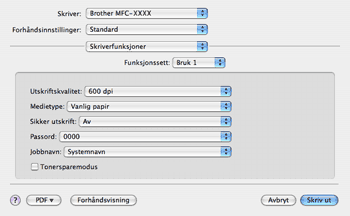
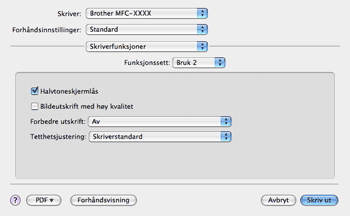

| • | Utskriftskvalitet Du kan velge mellom følgende oppløsninger: | ||||
| • | Medietype Du kan velge følgende medietyper for maskinen. Velg ønsket medietype for å få best utskriftskvalitet. | ||||
| • | Tonersparemodus Du kan spare toner ved hjelp av denne funksjonen. Når du stiller krysser av for Tonersparemodus, virker utskriften lysere. Standardinnstillingen er Av. | ||||
| • | Halvtoneskjermlås Forhindrer at andre programmer endrer innstillingene for halvtone. Standardinnstillingen er på. | ||||
| • | Bildeutskrift med høy kvalitet Du kan øke kvaliteten på bildeutskrift. Hvis du stiller inn Bildeutskrift med høy kvalitet til På, blir utskriftshastigheten tregere. | ||||
| • | Forbedre utskrift
|
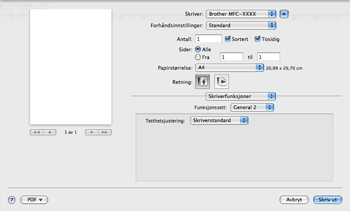
  |   |